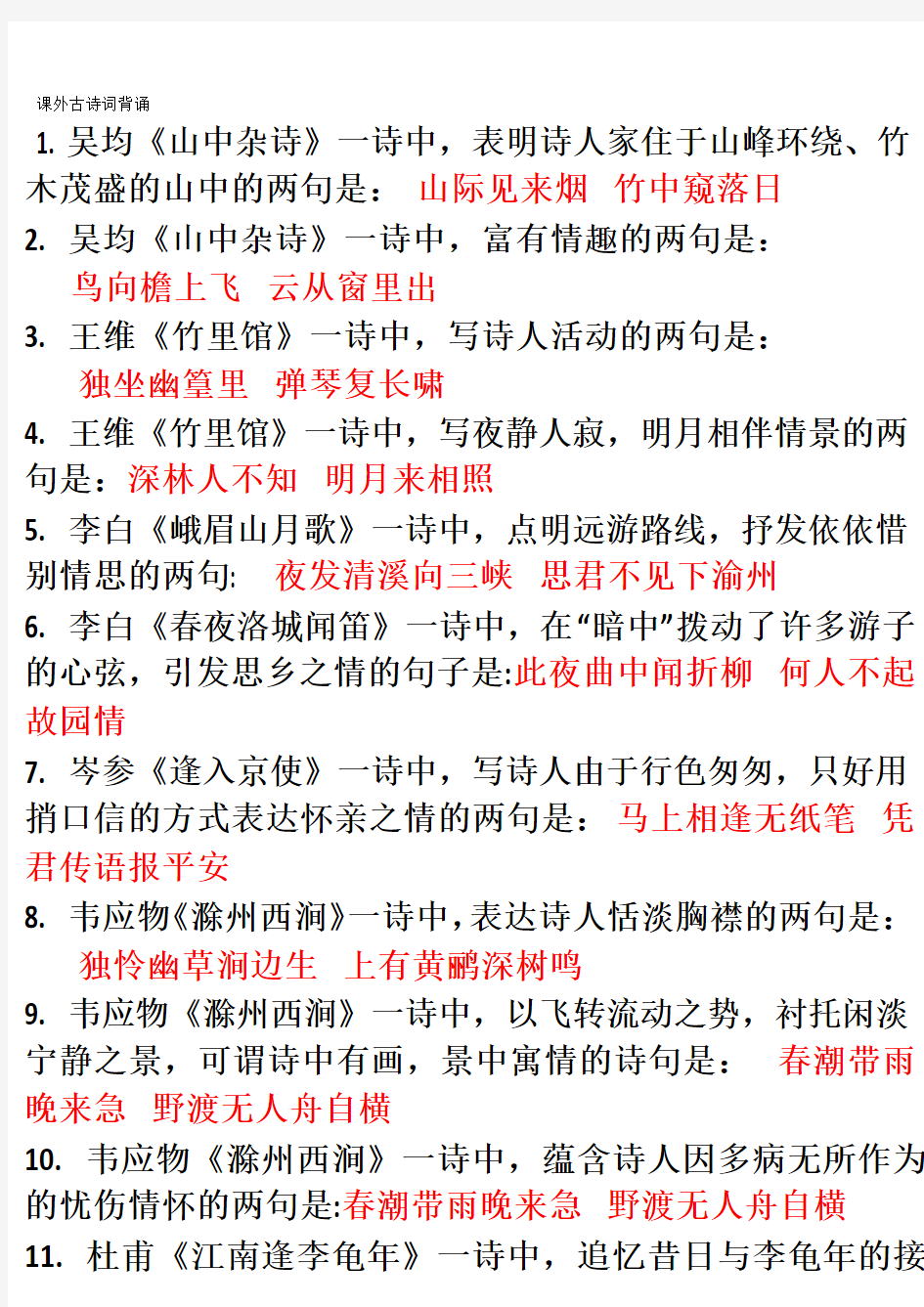
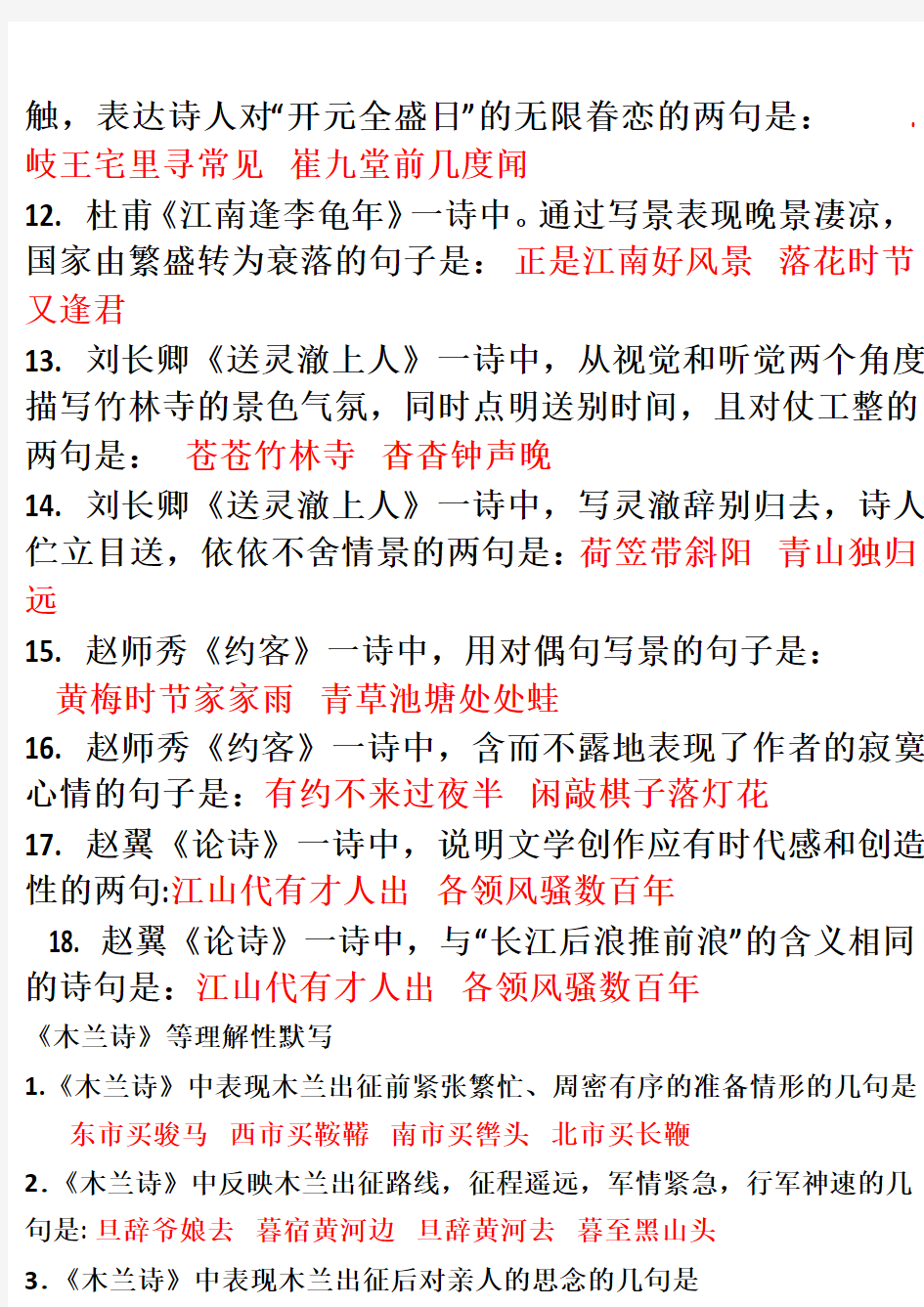
课外古诗词背诵
1. 吴均《山中杂诗》一诗中,表明诗人家住于山峰环绕、竹木茂盛的山中的两句是:山际见来烟竹中窥落日
2. 吴均《山中杂诗》一诗中,富有情趣的两句是:
鸟向檐上飞云从窗里出
3. 王维《竹里馆》一诗中,写诗人活动的两句是:
独坐幽篁里弹琴复长啸
4. 王维《竹里馆》一诗中,写夜静人寂,明月相伴情景的两句是:深林人不知明月来相照
5. 李白《峨眉山月歌》一诗中,点明远游路线,抒发依依惜别情思的两句: 夜发清溪向三峡思君不见下渝州
6. 李白《春夜洛城闻笛》一诗中,在“暗中”拨动了许多游子的心弦,引发思乡之情的句子是:此夜曲中闻折柳何人不起故园情
7. 岑参《逢入京使》一诗中,写诗人由于行色匆匆,只好用捎口信的方式表达怀亲之情的两句是:马上相逢无纸笔凭君传语报平安
8. 韦应物《滁州西涧》一诗中,表达诗人恬淡胸襟的两句是:
独怜幽草涧边生上有黄鹂深树鸣
9. 韦应物《滁州西涧》一诗中,以飞转流动之势,衬托闲淡宁静之景,可谓诗中有画,景中寓情的诗句是:春潮带雨晚来急野渡无人舟自横
10. 韦应物《滁州西涧》一诗中,蕴含诗人因多病无所作为的忧伤情怀的两句是:春潮带雨晚来急野渡无人舟自横11. 杜甫《江南逢李龟年》一诗中,追忆昔日与李龟年的接
触,表达诗人对“开元全盛日”的无限眷恋的两句是: .岐王宅里寻常见崔九堂前几度闻
12. 杜甫《江南逢李龟年》一诗中。通过写景表现晚景凄凉,国家由繁盛转为衰落的句子是:正是江南好风景落花时节又逢君
13. 刘长卿《送灵澈上人》一诗中,从视觉和听觉两个角度描写竹林寺的景色气氛,同时点明送别时间,且对仗工整的两句是:苍苍竹林寺杳杳钟声晚
14. 刘长卿《送灵澈上人》一诗中,写灵澈辞别归去,诗人伫立目送,依依不舍情景的两句是:荷笠带斜阳青山独归远
15. 赵师秀《约客》一诗中,用对偶句写景的句子是:
黄梅时节家家雨青草池塘处处蛙
16. 赵师秀《约客》一诗中,含而不露地表现了作者的寂寞心情的句子是:有约不来过夜半闲敲棋子落灯花
17. 赵翼《论诗》一诗中,说明文学创作应有时代感和创造性的两句:江山代有才人出各领风骚数百年
18. 赵翼《论诗》一诗中,与“长江后浪推前浪”的含义相同的诗句是:江山代有才人出各领风骚数百年
《木兰诗》等理解性默写
1.《木兰诗》中表现木兰出征前紧张繁忙、周密有序的准备情形的几句是
东市买骏马西市买鞍鞯南市买辔头北市买长鞭
2.《木兰诗》中反映木兰出征路线,征程遥远,军情紧急,行军神速的几句是:旦辞爷娘去暮宿黄河边旦辞黄河去暮至黑山头
3.《木兰诗》中表现木兰出征后对亲人的思念的几句是
不闻爷娘唤女声但闻黄河流水鸣溅溅不闻爷娘唤女声但闻燕山胡骑鸣啾啾
4.《木兰诗》中既表现军务紧急,行军迅速,又突出木兰矫健雄姿的两句是万里赴戎机关山度若飞
5.《木兰诗》中通过环境描写,渲染军旅生活悲壮严酷气氛,烘托木兰勇敢、坚强性格的名句是.朔气传金柝寒光照铁衣
6.《木兰诗》中说明战争旷日持久,战斗激烈悲壮的名句是.将军百战死壮士十年归
7.《木兰诗》中最能概括木兰多年征战经历的名句是将军百战死壮士十年归
8.《木兰诗》中表现父母对木兰荣归故里的喜悦之情的两句是
爷娘闻女来出郭相扶将
9.《木兰诗》中表现木兰归来后喜不自禁的激情,以及对自己用过的东西的亲切感、自豪感的几句是开我东阁门坐我西阁床脱我战时袍著我旧时裳
10.《木兰诗》中描写木兰“男”换女装的两句是当窗理云鬓对镜帖花黄11.《木兰诗》中说明女子如有施展抱负或才干的机会,并不比男子逊色的比喻句是雄兔脚扑朔雌兔眼迷离双兔傍地走安能辨我是雄雌12.成语“扑朔迷离”出自《木兰诗》,其原句是,
雄兔脚扑朔雌兔眼迷离双兔傍地走安能辨我是雄雌
这一成语常用来比喻事务错综复杂,难于分辨
13.《木兰诗》中运用妙趣横生的比喻讴歌和赞美木兰谨慎、机敏的名句是雄兔脚扑朔雌兔眼迷离双兔傍地走安能辨我是雄雌
14.有诗云:“醉卧沙场君莫笑,古来征战几人回”,《木兰诗》中有相似的两句诗是:将军百战死壮士十年归
15.《木兰诗》中说明木兰战功显著的句子是:策勋十二转赏赐百千强爸爸的花儿落了阅读答案
(一).“当我在一年级的时候,就有早晨赖在床上不起的毛病。……他递给我,看着我穿上,又拿出两个铜板来给我。”
1.选文中父亲对我管教严体现在哪些方面?
①不许我乘车上学;②不许“我”逃学③打“我”。
2.概括选文内容。
回忆自己因赖床不起爱爸爸的惩罚以及自己以后上学从不迟到的情形。3.选文表明了爸爸怎样的态度和情感?对“我”成长有什么影响?
爸爸对“我”要求很严格,希望“我”从小就能养成好的习惯,但他表面严厉中又有无限的关爱,关心“我”的冷暖和苦乐。爸爸的爱使“我”意识到不能懒惰,要处处严格要求自己,为“我”以后的成长上了很好的一课。
4.迟到事件后,“每天早晨我都是等待着校工开大铁栅栏校门的学生之一”。是什么使“我”的变化这么大?
父爱。
5.课文题目取名为“爸爸的花儿落了”有什么丰富含义?
题目一语双关,一是实指爸爸种的夹竹桃的垂落,二是象征禀性爱花的爸
爸的辞世。文章以此为题含而不露,哀而不伤。
6.文中“我听到这儿,鼻子抽搭了一下,幸好我的眼睛是闭着的,泪水不至于流出来。”这句话,表达了什么意思?
老师的话触动了我的心,心里感到十分惭愧和后悔。
7.为什么我刚安静下来的心又害怕起来了”?
因为早晨赖床挨爸爸打了,所以现在还心有余悸,见到自然感到害怕。8.文中写爸爸给我穿夹袄的一连串动作,这些动词主要运用了什么描写方法?表达了爸爸什么样的感情?
动作描写,表达了爸爸在严厉的父爱中饱含绵绵的父爱情意。
9“我”因为睡懒觉,赖在床上不去读书,爸爸把“我”从床头打到床角,从床上打到订下。后来,“我”去上学,爸爸特地给我送来了花夹袄,看着我穿上,又拿出两个铜板给我,这样写,前后矛盾吗?为什么?
不矛盾,因为都是对子女的关爱,“凶”是严格要求自己的女儿,希望她从小养成好习惯,“好”是怕女儿冷,怕女儿饿坏身子。
10联系全文说说爸爸是个怎样的人?爸爸在“我的生活中起了怎样的作用?
爸爸表面严厉,内心却充满爱;鼓励孩子要坚强,懂得怎样教育子女;很重感情,对生活充满了热爱之情的人。使我意识到不能懒惰,要处处严格要求自己,为“我”以后的成长上了很好的一课。从爸爸那里,我也学会了坚强,懂得了做一个正直的、爱国的人。
11.本文选自小说《城南旧事》,作者林海音,台湾作家。文中关于“迟到”的回忆属于记叙中的插叙。
12.文中有几处细节描写十分精彩,很好的体现了人物的性格特点,请你找出一处细节,并作简要分析)
我迟到了那段“爸爸气急了,一把把我从床上拖起来……抄起鸡毛掸子倒转来拿,藤鞭在空中一抡,发出咻咻的声音”将爸爸打我的动作写得很细。有爸爸生气时打我的动作描写:拖、倒转来拿、抡;有打我时藤鞭“咻咻”的声音,写出爸爸的严厉。
(二)阅读“韩主任已经上台了。他很正经的说……并且要他明天在花池里也种满了蒲公英”
1.请你结合自己的经验体会“长大了”的内涵,用一组排比句来表达。
长大了,是不是就意味着承担义务与责任;长大了,是不是就表明你不再有更多的修正下任性;长大了,是不是就得提醒自己冷静与沉着。2.语段中哪一句话体现了英子此时矛盾与不舍的情怀?
我们是多么喜欢长高了变成大人,我们又是多么怕呢!
3.英子为何要这么多次的重复家人要她做大人的叮嘱?
因为英子的父亲已去世,暗示英子要帮助妈妈承担起教育弟弟妹妹的责任
4.爸爸教英子去寄钱的目的是什么?用文中的一个词来概括。
闯练。(培养英子自强自立,让英子早日成熟起来。)
5.本段文字的主要表达方式是记叙,从记叙的顺序看,它属于插叙,简要分析它在此的作用。
呼应文章的主要内容,一方面写出了大人们对“我”的期望,尤其是爸爸对“我”的教育,同时也暗示了人微言轻家里的老大,在爸爸去世后,“我”必须像个大人一样挑起重担。
6.“当我们回到小学来的时候,无论长得多么高多么大,老师!你们要永远拿我当个孩子呀!联系上下文,说说文中画线的句子表现了我怎样的心理。
害怕长大,对小学生活的无限留恋。
7.“爸爸也拿我当大人。”这句话中的“也”照应了上文的哪些内容?
照应前文宋妈、兰姨娘、蹲在草里的人都说过“我”长大了。
8.“蒲公英”在文中具有特殊作用,你能试着说说吗?
烘托了英子的喜悦之情。
9.“做大人,常常有人要我做大人。”文中这句话在结构上有什么作用?
承上启下。
10.“交给柜台里的小日本儿!”这句话表达了作者什么情感?
我当时对日本人的仇恨之情。
11.“蒲公英”在文中具有特殊作用,你能试着说说吗?
烘托了英子的喜悦之情。
三.“快回家去!快回家去!……爸爸的花儿落了,我已不再是小孩子。”1.根据拼音在文中括号内添入合适的汉字。
抽tì()gù()车
2.“快回家去,快回家去!”分别用了什么修辞手法和描写方法?毕业典礼结束后,“我”为什么要急急忙忙赶回家去?
反复心理描写。一是写“我”急于回家爸爸,告诉他毕业典礼的情况和自己的收获;二来也可能是爸爸即将离开人世给“我”的一种预感使“我”这样
3.“我”进入家门之后见到了怎样的情景?这些情景预示着什么?
见到下垂、散落的夹竹桃和从枝头落下的未成熟的青石榴。这些情景,暗示着爸爸生命之花的凋谢。
4.“我从来没有过这样的镇定,这样的安静。”这句话该怎样理解?
体现我是一个小大人,我已经长大了。
5.选文中末尾两句话运用了什么描写?说“我已不再是小孩子”,从哪些地方可以看出来?
心理描写。“我”得知爸爸不行了,首先意识到“这里就数我大了,我是小小的大人”然后就对老高说话,而且是“从来没有过这样的镇定,这样的安静”,最后在心里默念“我已不再是小孩子”。
6.概括选文的主要内容。
写我毕业回家得知爸爸去世时终于体会到自己已经长大了。
7.见到小石榴落下来,“我很生气”,“我”生气的原因是什么?
石榴树是爸爸的爱物,“我”看见几粒没长成的小石榴落在盆底,便以为是弟弟妹妹们不懂事摘的,因此很生气。
8.“瘦鸡妹妹还在抢燕燕的小玩意儿,弟弟把沙土灌理玻璃里。”体会这句话在文中表达的作用。
以年幼的弟弟妹妹们闹,少不懂事,反衬出我的责任重大。也能体现出我的责任。
9.文章没有正面提及爸爸病危、濒死,写得很含蓄,介文中处处有伏笔,请在选文中找到这样的句子。
①催着自己,我好像怕赶不上什么事情似的.
②旁边的夹竹桃不知什么时候垂下了好几枝,散散落落落的,很不像样。
10、虽然“爸爸的花儿落了”,但却结出了丰硕的果实。根据你对文章的理解,这种说法对吗?为什么?
对。在爸爸爱的浇灌和孕育下,虽“花落”但“果熟”,“我”的成长,“我”的坚强,是对他最好的报答。
11.“我好像怕赶不上什么事情似的”一句中“好像”一词能否去掉?为什么?
不能。假如去掉,与原意不符,这只是一种感觉和猜想,不是现实。
12、从中你看出“爸爸”是一个怎样的人?
爸爸表面上很严厉,实际上却充满爱心。
他鼓励孩子要坚强,无论什么困难的事,只要硬着头皮去做,就闯过去了。
他很重感情,他听到弟弟被日本人害死的消息,便急得吐血了。
他特别爱花,每天下班回来,第一件事就是浇花。
13.简单归纳一下“爸爸”对我成长的影响。
“我”在爸爸的管教下克服了懒惰的毛病,
“我”在爸爸的鼓励下有了挑战困难的信心和勇气,
“我”在爸爸话语的激励下最终以成人的姿态镇定地面对爸爸去世的噩
耗。
14.对爸爸逼“我”去上学的回忆表明了爸爸怎样的态度和情感?对“我”的成长有什么影响?
爸爸对“我”要求很严格,希望“我”从小就能养成好的习惯,但是他表面的严厉中又有无限的关爱,关心自己的冷暖和苦乐。爸爸的爱使“我”意识到不能懒惰,要处处严格要求自己,为“我”以后的成长上了很好的一课。
15.文中是如何暗示爸爸已经病得很重,可能将不久于人世的?
比如开头“我”回忆去医院看望爸爸时,爸爸曾说:“没有爸爸,你更要自己管自己,并且管弟弟和妹妹,你已经长大了,是不是?”这是一处伏笔。又如当毕业典礼的钟声响起后,我突然又想到妈妈爸爸,疑惑“妈妈今早的眼睛为什么红肿着”,是在暗示妈妈对爸爸的病情很了解,知道他将去世。而毕业典礼结束后,“催着自己,我好像怕赶不上什么事情似的”,急急忙忙赶回家去,这恐怕是一种预感。至于写他进家门以后看到“旁边的夹竹桃不知什么时候垂下了好几枝子,散散落落的,很不像样”,更是以花喻人,把即将丧父的伤痛推到极致
16..怎样理解文章末尾“我”默念的话的含义?
是说作者在爸爸去世之时,终于体会到自己已经长大了,不再是小孩子了。
17.“花”在全文结构中起着怎样的作用?
文章题目为“爸爸的花儿落了”,与题目相映,文章也多处写到花,如开头由衣襟上的夹竹桃引出爸爸生病住院,结尾用“垂落的夹竹桃”回应前文,点出爸爸已不在人间,可以看出“花”是作为线索贯穿小说始末的。
20.文章表达了作者怎样的感情?
表达了作者失去父亲的痛楚与无奈,同时又深深眷念的感情。
21.请运用比喻的修辞方法,写两句赞美父爱的话。
父爱是高山,我们才有了山一般坚强的骨骼。父爱是大河,我们才有了河一般奔腾的热血。
22文段写花实际是为了写爸爸,花的衰落,花的凋谢,暗示了爸爸的生命是不可换回的。请把这句话找出来。
旁边的夹竹桃不知什么时候垂下了好几枝了,散散落落的,很不像样23文段中哪些地方直接刻画了爸爸的花儿落了?
旁边的夹竹桃不知什么时候垂下了好几枝了,散散落落的,很不像样。石榴树下大盆底下也有几粒没有长成的小石榴。
24文段中有一处用了省略号,分析其作用是什么?
表示话还没说完
25.文中描写弟妹们顽皮天真的真实意图是什么?
侧面烘托我的懂事、我的长大。
26.从文段中找出点明全文主旨的句子。
爸爸的花儿落了。我已不再是小孩子。
(四)有一天,下大雨,…….手里举着从花池里摘下的玉簪花,送给亲爱的韩老师,是她教我跳舞的。
1.请写出故事的起因、经过、结果。
起因:下雨天,我早晨醒来迟了不想去上学.
经过:爸爸用鸡毛掸子打我,把我赶到学校,又为我送
夹袄。
结果:从此以后,我每天早晨很早到学校等校工开
门。
2.写人的方法很多,有外貌描写、语言描写等,本文作者采用什么方法写爸爸?从这个故事中可以看到爸爸身上的什么特点?
答语言描写行动描写神态描写表现了爸爸的严厉慈
爱 .
3.你觉得文段中哪个字词句段写的好?请用“我觉得……因为……”的句式,把你的阅读感受表达出来。
答:①“我坐在放下雨蓬的洋车里,一边抽抽嗒嗒地哭,一边撩起裤脚来检查我的伤痕。那一条条鼓起来的鞭痕,是红的,而且还发着热”这句好,因为这一句的一些细节描写,把我被鞭打后的状态写得淋漓尽致,从中体现了爸爸的严厉、凶狠,也照应了后文爸爸为我送花袄和钱这几句话,体现爸爸对我既严厉又慈爱的特点;②爸爸气极了一段写得好,因为作者连用了几个动词“拖”、“看”、“抄”、“抡”把爸爸打我的情景写的具体生动,体现
了爸爸的严厉。③“他用眼神告诉我,叫我向教室的窗外看去……”这几句写得好,“猛”字写出了“我”不确定是谁,急切地想知道窗外的是谁时的动作,末句的感叹号体现了我知道是爸爸后的惊讶心理…
4.你认为爸爸的教育方法对不对呢?请联系你的生活实际,谈谈你的看法。
我觉得父亲的教育方法是对的,俗话说:“子不教,父之过。”因为这次,
“我”做得很过分,居然只因下雨,又太晚醒来了这一点小事就懒在床上不起来,被父亲打也是应该的。有人说:“为什么不用讲道理的方法呢?”道理也是要讲的,并不是每次做错事都要打,而是要耐心教育,但是像不去上学这件事实在不应该,父亲是为孩子的做法着急,父亲打孩子是因为爱孩子,为了孩子长大成才,只有“狠心”的父亲,才能教出严格要求自己的孩子。
5.本文的线索:作者以参加小学毕业典礼为明线,以夹竹桃花为暗线,双线穿插,通过写主人公的爸爸对她严中有爱的教育和爸爸在去世时她的人生体验,
一、《木兰诗》选自宋朝·郭茂倩编的《乐府诗集》,这是南北朝时北方的一首民歌。“乐府双璧”:南朝:《孔雀东南飞》北朝:《木兰诗》二、看拼音写汉字或看汉字写拼音
机杼(zhù)声军帖(tiě)可汗(kè )(hán)鞍鞯(ān jiān)辔(pèi)头胡骑(jì)鸣啾啾(jiū)鸣jiān jiān(溅溅)赴róng(戎)机传金tuò(柝)
阿姊(zǐ)著(zhuó )我旧时裳(cháng )磨刀霍霍(huò)
jī zhù tiě kèhán ānjiān pèi
唧唧机杼军帖可汗鞍鞯辔头jiān yān jīu róng shuò tuò 鸣溅溅燕山鸣啾啾戎机朔气金柝
jiāng zhuāng zhuó tiē bàng 扶将红妆著帖花黄傍
三、重点字词解释
1、惟闻女叹息()
2、愿为市鞍马()
3、旦辞爷娘去()
4、但闻燕山胡骑鸣啾啾()
5、关山度若飞()
6、朔气传金柝()
7、木兰不用尚书郎()
8、策勋十二转()
9、赏赐百千强()10、出郭相扶将()11、著我旧时裳()12、雄兔脚扑朔()13、雌兔眼迷离()14、安能辨我是雄雌()答案:1、只2、买3、早晨4、只5、过6、北方7、不愿做8、记功9、有余10、外城11、穿12、动弹13、眯着眼14、怎么
四、通假字
1、对镜帖花黄:“帖”通“贴”,粘贴
2、出门看火伴:“火”通“伙”,伙伴
五、古今异义词
1、木兰当户织1、户:古义:门今义:窗户
2、军书十二卷2、十二:古义:表多数,不是确指今义:数词,十二
3、从此替爷征3、爷:古义:父亲今义:爷爷
4、但闻燕山胡骑鸣啾啾但:古义:只今义:但是,表转折关系的连词
5、出郭相扶将郭:古义:外城今义:姓氏
6、双兔傍地走走:古义:跑今义:行走
六、一词多义
1.市:愿为市鞍马(买)东市买骏马(集市)
2.度:关山度若飞(过)
3.策:策勋十二转(记)
4.强:赏赐百千强(有余)项为之强
(通“僵”,僵硬5)《童趣》
5.安:安能辨我是雄雌(怎么)
七、词类活用
策勋十二转:策:名词做动词,译为:记
八、指出下列诗句使用的修辞手法。
东市买骏马,西市买鞍鞯,南市买辔头,北市买长鞭。(排比、互文)
开我东阁门,坐我西阁床,脱我战时袍,著我旧时裳(互文)
将军百战死,壮士十年归。(互文、对偶)
军书十二卷,卷卷有爷名。(顶针夸张)
策勋十二转,赏赐百千强。(夸张、对偶)
朔气传金柝,寒光照铁衣。(对偶)
开我东阁门,坐我西阁床。(对偶、互文)
当窗理云鬓,对镜帖花黄(对偶、互文)
译一译
办公软件使用技巧 1.同时保存所有打开的Word文档 有时在同时编辑多个Word文档时,每个文件要逐一保存,既费时又费力,有没有简单的方法呢?在按下Shift键的同时,单击“文件”菜单,大家看,已经多出了“同时保存”和“同时关闭”命令,这可就方便多了 2.巧妙设置文档保护 在用Word 2000/XP打印一份文件时,忽然头儿有要事吩咐,要暂时离开一下,关闭文件吧,既费事又没必要,但又不想辛辛苦苦写的文件被别人破坏了。怎么办呢?执行“工具”菜单中的“保护文档”命令,在弹出的窗口中选择“保护窗体”,然后设上密码。怎么样,光标跑到了文件头,任你怎么移动鼠标、敲击键盘就是无法编辑了,不错吧。等回来时,执行“工具”菜单中的“解除文档保护”命令,一切又正常了。 3.编辑长文件更轻松 相信大家都有这样的经历:在使用Excel、Word编辑长文档时,有时需要将文章开始的多处内容复制到文章末尾。但通过拖动滚动条来回移动非常麻烦,还会出错。其实只要将鼠标移动到滚动条上面的适当位置,发现鼠标指针变成双箭头,此时按住鼠标左键
向下拖动,文档编辑区会被一分为二。你只需在上面编辑区找到文章开头的内容,在下面编辑区找到需要粘贴的位置,这样你就可以复制内容了,而不必来回切换。这种方法特别适合复制相距很远且处数较多的内容。 4.给WPS文档添加水印 先用作图软件(画笔工具等)制作一张色彩非常淡的图片(直接将Word的水印效果图“抓”下来也行),然后打开需要添加水印的WPS文档,执行“格式→页面背景→设置”命令,打开“设置背景”对话框,切换到“图片”标签下,按“选择图片”按钮,选中刚才制作的图片,并进行适当设置后确定,就可以为文档设置上水印了。5.在金山文字中快速打开“页面设置” 在用金山文字2002处理文档时,一个最常用的操作就是设置页面。先执行“视图→标尺→水平(垂直)标尺”命令,展开“水平(垂直)标尺”打开,然后用鼠标在水平(垂直)标尺上双击,即可快速打开“页面设置”对话框,对页面进行设置了。 6.在Excel中插入拼音 在我们使用Excel时,常常会遇到十分孤僻的字,但加上拼音注释就能使人看得更明白。具体的方法是:选中想要加入拼音注释的表格,打开Excel的菜单栏中的“格式”菜单,选中“拼音信息/设置”
Word2010使用技巧大全 在默认情况下,我们用Word打开WPS文档时,系统提示打不开,这是不是就代表Office 不能读取WPS文件呢?其实不是,只要你经过一些简单的操作,就能达到目的,下面就是具体的方法。 在默认情况下OfficeXP并没有安装转换器,我们可以在安装时安装WPS文件转换器,这样就可以打开WPS文件了。在光驱中放入OfficeXP安装光盘,运行安装程序,并选择“添加或删除功能-更改已安装的功能或删除指定的功能”按钮,接着选择“Office共享功能→转换和过滤器→文本转换器”中的“中文WPSFORDOS”和“中文WPS97/2000FORWindows”选项即可。这样再在Word中单击“文件→打开”命令时,在打开对话框中的“文件类型”中就可以看到打开“WPSDOS导入”和“WPS文件”两个选项,分别对应DOS版的WPS文件和WPS97/WPS2000/WPSOffice文件,选中文件就可以在Word中打开。 Word2002在新建文档任务窗格中显示了你最近打开的4个文档的列表,用这种方式可以非常轻松地打开文档,不过你可能常常会感觉只显示最近的4个文档有些不够用,想在该列表中看到第5个或更多打开过的文档吗?方法如下:单击“工具→选项”命令,打开对话框,然后单击“常规”选项卡,在“列出最近所用文件”框中指定你想在新建文档任务窗格中显示的最近所用文档的数量,这个数字最高可以指定为9,单击“确定”按钮即可。 方法一:单击“文件→打开”命令下的“打开”对话框,选中要打开的多个文档,若文档顺序相连,可以选中第一个文档后按住Shift键,再用鼠标单击最后一个文档,若文档的顺序不相连,可以先按住Ctrl键,再用鼠标依次选定文档;单击“打开”按钮即可。 方法二:在“资源管理器”中,选中要打开的多个Word文档,按下回车键,系统会自动启动Word2002,并将所选文档全部打开。在选择文档时,如果是要选中多个连续文档,可以按下Shift键再用鼠标单击相应的文件名;如果要选中多个不连续文档,就按下Ctrl键再用鼠标单击相应的文件名。 方法三:如果文件在不同的目录中,可以在“资源管理器”的相应目录中,选中要打开的文档,按下鼠标左键,将文档拖到任务栏中的Word图标上(注意:此时的Word中没有打开的文档),所选文档就被打开了;再找到其它目录,用同样方法将所选文档拖到Word图标上。 选择“文件”菜单,在菜单最下方会出现最近编辑过的4个文件名,单击其中一项,便可快速打开相应文档。 如果希望Word每次启动时都能自动打开某个文档,可以通过简单的宏命令来实现这个功能,方法是 2.在“录制宏”对话框中,在“宏名”输入框中输入要建立的宏的名称,如“auto”,点击“确定 3.从菜单中单击“文件”,点击最近打开文件列表中显示的某一个文件名 在Word2002中想保存多篇打开的文档,可以先按住Shift键,然后单击“文件”菜单,这时原来的“保存”命令就变成了“全部保存”命令,单击它就可以保存所有打开的Word 文档。也可以先按住Shift键,然后用鼠标单击常用工具栏上的“保存”按钮,这时“保存”按钮的图标就变成“全部保存”的图标,松开鼠标,即保存完毕。 你可以一次性关闭所有打开的文档,方法是:按住Shift键,单击“文件”菜单,在“文件”菜单中将出现“全部关闭”选项,单击该命令即可一次性关闭所有打开的文档,且在关
Word使用技巧大全 在默认情况下,我们用Word打开WPS文档时,系统提示打不开,这是不是就代表Office不能读取WPS文件呢?其实不是,只要你经过一些简单的操作,就能达到目的,下面就是具体的方法。 在默认情况下OfficeXP并没有安装转换器,我们可以在安装时安装WPS文件转换器,这样就可以打开WPS文件了。在光驱中放入OfficeXP安装光盘,运行安装程序,并选择“添加或删除功能-更改已安装的功能或删除指定的功能”按钮,接着选择“Office共享功能→转换和过滤器→文本转换器”中的“中文WPSFORDOS”和“中文 WPS97/2000FORWindows”选项即可。这样再在Word 中单击“文件→打开”命令时,在打开对话框中的“文件类型”中就可以看到打开“WPSDOS导入”和“WPS文件”两个选项,分别对应DOS版的WPS文件和WPS97/WPS2000/WPSOffice文件,选中文件就可以在Word中打开。 Word2002在新建文档任务窗格中显示了你最近打开的4个文档的列表,用这种方式可以非常轻松地打开文档,不过你可能常常会感觉只显示最近的4个文档有些不够用,想在该列表中看到第5个或更多打开过的文档吗?方法如下:单击“工具→选项”命令,打开对话框,然后单击“常规”选项卡,在“列出最近所用文件”框中指定你想在新建文档任务窗格中显示的最近所用文档的数量,这个数字最高可以
指定为9,单击“确定”按钮即可。 方法一:单击“文件→打开”命令下的“打开”对话框,选中要打开的多个文档,若文档顺序相连,可以选中第一个文档后按住Shift键,再用鼠标单击最后一个文档,若文档的顺序不相连,可以先按住Ctrl键,再用鼠标依次选定文档;单击“打开”按钮即可。 方法二:在“资源管理器”中,选中要打开的多个Word 文档,按下回车键,系统会自动启动Word2002,并将所选文档全部打开。在选择文档时,如果是要选中多个连续文档,可以按下Shift键再用鼠标单击相应的文件名;如果要选中多个不连续文档,就按下Ctrl键再用鼠标单击相应的文件名。 方法三:如果文件在不同的目录中,可以在“资源管理器”的相应目录中,选中要打开的文档,按下鼠标左键,将文档拖到任务栏中的Word图标上(注意:此时的Word中没有打开的文档),所选文档就被打开了;再找到其它目录,用同样方法将所选文档拖到Word图标上。 选择“文件”菜单,在菜单最下方会出现最近编辑过的4个文件名,单击其中一项,便可快速打开相应文档。 如果希望Word每次启动时都能自动打开某个文档,可以通过简单的宏命令来实现这个功能,方法是: 在“录制宏”对话框中,在“宏名”输入框中输入要建立的宏的名称,如“auto”,点击“确定。 从菜单中单击“文件”,点击最近打开文件列表中显示的某一个文件名。
o f f i c e w o r d使用技巧大全(超全)
不收藏不行的word使用技巧大全 三招去掉页眉那条横线 1、在页眉中,在“格式”-“边框和底纹”中设置表格和边框为“无”,应用于“段落” 2、同上,只是把边框的颜色设置为白色(其实并没有删的,只是看起来没有了,呵呵) 3、在“样式”栏里把“页眉”换成“正文”就行了——强烈推荐! 会多出--(两个横杠) 这是用户不愿看到的,又要多出一步作删除-- 解决方法:替换时在前引号前加上一个空格问题就解决了 插入日期和时间的快捷键 Alt+Shift+D:当前日期 Alt+Shift+T:当前时间 批量转换全角字符为半角字符
首先全选。然后“格式”→“更改大小写”,在对话框中先选中“半角”,确定即可 Word启动参数简介 单击“开始→运行”命令,然后输入Word所在路径及参数确定即可运行,如“C:\ PROGRAM FILES \MICROSOFT Office \Office 10\ WINWord.EXE /n”,这些常用的参数及功能如下: /n:启动Word后不创建新的文件。 /a:禁止插件和通用模板自动启动。 /m:禁止自动执行的宏。 /w:启动一个新Word进程,独立与正在运行的Word进程。 /c:启动Word,然后调用Netmeeting。 /q:不显示启动画面。 另外对于常需用到的参数,我们可以在Word的快捷图标上单击鼠标右键,然后在“目标”项的路径后加上该参数即可。 快速打开最后编辑的文档
如果你希望Word在启动时能自动打开你上次编辑的文档,可以用简单的宏命令来完成: (1)选择“工具”菜单中的“宏”菜单项,单击“录制新宏”命令打开“录制宏”对话框; (2)在“录制宏”对话框中,在“宏名”输入框中输入“autoexec”,点击“确定”; (3)从菜单中选择“文件”,点击最近打开文件列表中显示的第一个文件名;并“停止录制”。保存退出。下次再启动Word时,它会自动加载你工作的最后一个文档。 格式刷的使用 1、设定好文本1的格式。 2、将光标放在文本1处。 3、单击格式刷按钮。 4、选定其它文字(文本2),则文本2的格式与文本1 一样。 若在第3步中单击改为双击,则格式刷可无限次使用,直到再次单击格式刷(或按Esc键)为止。 删除网上下载资料的换行符(象这种“↓”)
Word文档及快捷键 使用技巧方法大全 以下分别介绍word 2003、2000、2007、2010. 一、打造Word右键菜单 使用Word2000/2002编辑文档时,如果你经常要用到“首字下沉”命令,可以按下述方法将该命令加到“文字”右键菜单中: 1.在“工具”菜单中,单击“自定义”。 2.单击“工具栏”选项,单击“快捷菜单”,则“快捷菜单”工具栏出现在屏幕上。 3.单击“命令”选项,在“类别”框中单击“格式”,在“命令”框中,找到并单击“首字下沉”,然后用左键拖动“首字下沉”选项到“快捷菜单”工具栏的“文字”按钮上,此时将打开其下拉列表,继续拖动鼠标至下拉列表的“文字”处,再拖动鼠标到“文字”子菜单的最顶端,并松开鼠标左键。 4.单击“关闭”按钮。 现在,当你在文档中的任意文本处,单击鼠标右键,则弹出快捷菜单的顶端将是“首字下沉”命令,方便多了吧! 二、如果希望Word每次启动时都能自动打开某个文档,可以通过简单的宏命令来实现这个功能,方法是 2.在“录制宏”对话框中,在“宏名”输入框中输入要建立的宏的名称,如“auto”,点击“确定 3.从菜单中单击“文件”,点击最近打开文件列表中显示的某一个文件名 在Word2002中想保存多篇打开的文档,可以先按住Shift键,然后单击“文件”菜单,这时原来的“保存”命令就变成了“全部保存”命令,单击它就可以保存所有打开的Word文档。也可以先按住Shift键,然后用鼠标单击常用工具栏上的“保存”按钮,这时“保存”按钮的图标就变成“全部保存”的图标,松开鼠标,即保存完毕。 你可以一次性关闭所有打开的文档,方法是:按住Shift键,单击“文件”菜单,在“文件”菜单中将出现“全部关闭”选项,单击该命令即可一次性关闭所有打开的文档,且在关闭文档前Word将提示你保存所作的改动。 对于打开的多个Word文档,如果只想关闭其中的几个文档(不是全部关闭),可以按下Ctrl键再单击任务栏上要关闭的文档的图标,图标都呈凹下状态,在图标上单击鼠标右键,选择“关闭组”命令,可将所选中的文档全部关闭。 用这种方法还可以将所选文档最小化、还原或最大化。并且此法也适用于其它的0ffice组件,如Excel、PowerPoint、Access等。
WORD应用技巧大全11 1、字体文件格式 在Windows 98中,系统使用得最多的就是*.TTF(True Type)轮廓字库文件,它既能显示也能打印,并且支持无极变倍,在任何情况下都不会出现锯齿问题。而*.FOT则是与*.TTF文件对应的字体资源文件,它是TTF字体文件的资源指针,指明了系统所使用的TTF文件的具体位置,而不用必须指定到FONTS文件夹中。*.FNT(矢量字库)和*.FON(显示字库)的应用范围都比较广泛。另外,那些使用过老版本的WPS的用户可能对*.PS文件还有一定的印象,*.PS实际上是DOS下轮廓字库的一种形式,其性能与*.TTF基本类似,采用某些特殊方法之后,我们甚至还可以实现在Windows中直接使用这些*.PS字库(*.PS1、*.PS2都是PS字库)。 2、巧用Word分节符 在Word的6.0至Word 2002版本中,我们每次开启一个新的空白文档时,都可以在Word窗口的左下角发现"1页1节"的字样。由此我们可以知道,在此文档中,只包含一个"节"。那么,什么是"节"呢?所谓的"节",就是Word用来划分文档的一种方式。之所以引入"节"的概念,是因为我们在编辑文档的时候,有时并不是从头到尾所有的页面都采用相同的外观。例如,在某些文档中,可能会使用较宽的表格,这时我们就希望这个带有表格文档的页面可以进行"旋转",以便能够取得更好的显示效果。这时候就需要利用"分节"的技术,来控制某个特定页面的版式属性。本文就以Word的最新版本Word 2002为例,跟大家讨论一下有关"节"的方方面面。 分节符所包含的信息 分节符可以包含以下信息: 页面方向(横向或纵向)、页边距、分栏状态、纵向对齐方式、行号、页眉和页脚样式、页码、纸型大小及纸张来源。 插入分节符 插入分节符的办法为,选择"插入"*"分隔符",弹出"分节符"对话框(如图1所示)。然后选择合适的分节符类型,点击"确定"按钮即可。注意: 我们可以把分节符当作一种隐藏的代码,它包含了所在的位置之前页面的各种信息(注意:一定是其所在位置之前的,用户在删除分节符的时候,了解这一概念非常必要)。
Word , PDF , PPT ,TXT 之间的转换方法 一、把 PPT 转 WORD 形式的方法 1 .利用 "大纲 "视图打开PPT演示文稿,单击"大纲",在左侧"幻灯片/大纲”任务窗格的“大纲”选项卡里单击一下鼠标,按"Ctrl+A" 组合健全选内容,然后 使用 "Ctrl+C" 组合键或右键单击在快捷菜单中选择"复制 " 命令,然后粘贴到Word 里。 提示:这种方法会把原来幻灯片中的行标、各种符号原封不动的复制下来。 2 .利用 "发送 "功能巧转换打开要转换的PPT 幻灯片,单击 "文件 "→ "发送 "→ "MicrosoftWord" 菜单命令。然后选择 "只使用大纲 "单选按钮并单击 "确定 "按钮,等一会就发现整篇PPT 文档在一个 Word 文档里被打开。 提示:在转换后会发现Word有很多空行。在Word里用替换功能全部删除空行可按 "Ctrl+H" 打开 "替换 "对话框,在 "查找内容 "里输入 "^p^p" ,在 "替换为 "里输入 "^p" ,多单击几次 "全部替换 "按钮即可。 ("^" 可在英文状态下用 "Shift+6" 键来输入。 )3 .利用 "另存为 "直接转换打开需要转换的幻灯片,点击" 文件 "→ "另存为 ",然后在 "保存类型 "列表框里选择存为 "rtf" 格式。现在用 Word 打开刚刚保存的rtf 文件,再进行适当的编辑即可实现转换。 4 .PPTConverttoDOC软件转换PPTConverttoDOC是绿色软,解压后直接运行,在运行之前请将Word 和 PPT 程序都关闭。选中要转换的PPT 文件,直
12 、基本方法7 1. 快速选中全部工作表 7 2. 快速启动E XCEL 7 3. 快速删除选定区域数据 7 4. 给单元格重新命名 8 5. 在E XCEL 中选择整个单元格范围 8 6. 快速移动/复制单元格 8 7. 快速修改单元格式次序 9 8. 彻底清除单元格内容 9 9. 选择单元格 9 10. 为工作表命名 10 11. 一次性打开多个工作簿 10 12. 快速切换工作簿 11 13. 选定超级链接文本(微软 O FFICE 技巧大赛获奖作品) 14. 快速查找12 15. 修改默认文件保存路径 12 16. 指定打开的文件夹 12 17. 在多个E XCEL 工作簿间快速切换 13 18. 快速获取帮助13 19. 创建帮助文件的快捷方式 13 20. 双击单元格某边移动选定单元格 14 21. 双击单元格某边选取单元格区域 14 22. 快速选定不连续单元格 14 23. 根据条件选择单元格 15
24. 复制或移动单元格 15 25. 完全删除E XCEL中的单元格15 26. 快速删除空行15 27. 回车键的粘贴功能 16 28. 快速关闭多个文件16 29. 选定多个工作表16 30. 对多个工作表快速编辑16 31. 移动和复制工作表17 32. 工作表的删除17 33. 快速选择单元格17 34. 快速选定E XCEL区域(微软O FFICE技巧大赛获奖作品)18 35. 备份工件簿18 36. 自动打开工作簿18 37. 快速浏览长工作簿 19 38. 快速删除工作表中的空行19 39. 绘制斜线表头19 40. 绘制斜线单元格20 41. 每次选定同一单元格21 42. 快速查找工作簿21 43. 禁止复制隐藏行或列中的数据21 44. 制作个性单元格22 、数据输入和编辑技巧22 1. 在一个单元格内输入多个值22 2. 增加工作簿的页数 23 3. 奇特的F4键 23 4. 将格式化文本导入 E XCE123 5. 快速换行24 6. 巧变文本为数字24
Excel Word (此文章为需要办公、计算机考试熟悉掌握Excel及Word基本操作的人准备)
Excel 使用技巧集锦——163种技巧 目录 一、基本方法8 1. 快速选中全部工作表8 2. 快速启动E XCEL8 3. 快速删除选定区域数据 8 4. 给单元格重新命名8 5. 在E XCEL中选择整个单元格范围 9 6. 快速移动/复制单元格9 7. 快速修改单元格式次序 9 8. 彻底清除单元格内容9 9. 选择单元格9 10. 为工作表命名10 11. 一次性打开多个工作簿 10 12. 快速切换工作簿11 13. 选定超级链接文本(微软O FFICE技巧大赛获奖作品)11 14. 快速查找11 15. 修改默认文件保存路径 11 16. 指定打开的文件夹11 17. 在多个E XCEL工作簿间快速切换 12 18. 快速获取帮助12 19. 创建帮助文件的快捷方式12 20. 双击单元格某边移动选定单元格12 21. 双击单元格某边选取单元格区域13 22. 快速选定不连续单元格 13 23. 根据条件选择单元格13 24. 复制或移动单元格13 25. 完全删除E XCEL中的单元格13
26. 快速删除空行14 27. 回车键的粘贴功能14 28. 快速关闭多个文件14 29. 选定多个工作表14 30. 对多个工作表快速编辑 14 31. 移动和复制工作表15 32. 工作表的删除15 33. 快速选择单元格15 34. 快速选定E XCEL区域(微软O FFICE技巧大赛获奖作品)15 35. 备份工件簿15 36. 自动打开工作簿16 37. 快速浏览长工作簿16 38. 快速删除工作表中的空行16 39. 绘制斜线表头16 40. 绘制斜线单元格17 41. 每次选定同一单元格17 42. 快速查找工作簿17 43. 禁止复制隐藏行或列中的数据18 44. 制作个性单元格18 二、数据输入和编辑技巧18 1. 在一个单元格内输入多个值18 2. 增加工作簿的页数19 3. 奇特的F4键19 4. 将格式化文本导入E XCEL19 5. 快速换行19 6. 巧变文本为数字20 7. 在单元格中输入0值20 8. 将数字设为文本格式20 9. 快速进行单元格之间的切换(微软O FFICE技巧大赛获奖作品)20
office2007使用技巧 1、发挥自定义快速访问工具栏作用(以word为例说明,其他程序参照此步骤):依次点击office按钮——word选项,在word选项对话框中,依次点击“自定义”—将“在功能区下方显示快速工具访问栏”前边打勾,就可调出快速访问栏。在快速访问栏预设了常用的一些操作,如新建、保存等一些常用操作,只需将它前面选项打勾,就可出现在快速访问栏。如果右边下拉选项“其他命令”来根据需要增加。 2、关闭功能区:很显然office 的功能区占去了屏幕很大一部分,我们可能通过“自定义快速访问工具栏”右边下拉选项中的功能区最小化让功能区给编辑区腾出一些地方。 3、显示开发工具:依次点击office 按钮——word选项,在word选项对话框中,依次点击“常用”—将“在功能区下方显示开发工具”前边打勾, 4、使用快捷键在Word 2007 中,只要一按下Alt键,菜单栏之上的按钮或菜单项就会显示各自的快捷方式像“文件”、“开始”、“插入”、“页面布局”、“引用”、“邮件”、“审阅”、“视图”等还有分支(项)的,可以根据图示按下对应的字母或字母+数字键显示相应的快捷键。比如想要显示“开始”菜单下各分支的快捷键,先后按下Alt、Y及数字1键即可,之后再根据需要选择相应的按键。其它项可以依此类推。 5、快速启动Microsoft Office 2007组件程序其实只要按下Win+R键,输入:winword(或excel、infopath、outlook、powerpnt)可分别快速启动对应的Word(Excel、InfoPath、Outlook、PowerPoint)。 6、自定制用户界面打开“Word选项→个性化设置”窗口,在“配色方案”下拉列表框中手工指定Office 2007所使用的配色方案即可,当然你也可以在其他组件中进行类似的设置,一次设置即可在所有组件中生效。 7、快速返回黙认格式Office2007的“开始”标签页下的工具栏中出现了许多过去被用户所忽略的功能按钮,例如Word 2007中的下标、上标、更改大小写、带圈字符、清除格式、拼音指南、字符加框等,这些按钮虽然在以前的版本中通过手工添加也可以使其出现在工具栏中,而现在直接单击就可以使用,绝对是更为方便了。 8、保持兼容性以Word 2007为例,切换到“Word 选项一保存”标签页,在“将文件保存为此格式”下拉列表框中选择“Word97-2003文档(*.doc)”即可,其他组件例如Excel、PowerPoint可以进行类似的设置。 9、从图标可以看出秘密只要将查看方式设置为除了“列表”和“详细方式”以外的选项,就可以从图标上看出其中的秘密可以看到Office2003格式的文档(*.doc)会在图标中显示“2003”的字样,而Office 2007格式的文档(*.docx)则没有这个“2003”。10、实时预览文档格式“Word 选项→个性化设置”标签页下勾选“启用实时预览”复选框,确认后即可生效。11、word
心之所向,所向披靡 PPT使用技巧 一大群与会人员正襟危坐,你豪情满怀地进行着某个新产品的演示或介绍,却不小心由于鼠标左键的误操作导致幻灯片跳到了本不应该出现的位置,或者本应按下鼠标左键切换到下一张,却由于按下了右键而出现一个快捷菜单。不用担心,只要进行小小的设置,就可以将这些烦人的问题统统搞定。 从任务窗格中打开“幻灯片切换”,将换片方式小节中的“单击鼠标时”和“每隔”两个复选项全部去除,然后将这个设置应用于所有幻灯片,以后切换到下一张或上一张,只有通过键盘上的方向键才能进行操作。至于另外一个问题,解决的办法也很简单,从“工具”菜单下打开“选项→视图”窗口,取消“幻灯片放映”小节上的“右键单击快捷菜单”复选框即可。 ■在PPT演示文稿内复制幻灯片 要复制演示文稿中的幻灯片,请先在普通视图的“大纲”或“幻灯片”选项中,选择要复制的幻灯片。如果希望按顺序选取多张幻灯片,请在单击时按Shift键;若不按顺序选取幻灯片,请在单击时按Ctrl键。然后在“插入”菜单上,单击“幻灯片副本”,或者直接按下“Ctrl+shift+D”组合键,则选中的幻灯片将直接以插入方式复制到选定的幻灯片之后。 ■Powerpoint自动黑屏 在用Powerpoint展示课件的时候,有时需要学生自己看书讨论,这时为了避免屏幕上的图片影响学生的学习注意力可以按一下“B”键,此时屏幕黑屏。学生自学完成后再接一下“B”键即可恢复正常。按“W”键也会产生类似的效果。 ■将幻灯片发送到word文档 1、在Powerpoint中打开演示文稿,然后在“文件”菜单上,指向“发送”,再单击“Microsoft Word”。 2、在“将幻灯片添加到Microsoft word文档”之下,如果要将幻灯片嵌入word文档,请单击“粘贴”;如果要将幻灯片链接到word文档,请单击“粘贴链接”。如果链接文件,那么在Powerpoint中编辑这些文件时,它们也会在word文档中更新。 3、单击“确定”按钮。此时,系统将新建一个word文档,并将演示文稿复制到该文档中。如果word未启动,则系统会自动启动word。 ■让幻灯片自动播放 要让powerpoint的幻灯片自动播放,只需要在播放时右键点击这个文稿,然后在弹出的菜单中执行“显示”命令即可,或者在打开文稿前将该文件的扩展名从PPT改为PPS后再双击它即可。这样一来就避免了每次都要先打开这个文件才能进行播放所带来的不便和繁琐。 ■增加PPT的“后悔药” 在使用powerpoint编辑演示文稿时,如果操作错误,那么只要单击工具栏中的“撤消”按钮,即可恢复到操作前的状态。然而,默认情况下Powerpoint最多只能够恢复最近的20次操作。其实,powerpoint允许用户最多可以“反悔”150次,但需要用户事先进行如下设置:在“工具-选项”,击“编辑”选项卡,将“最多可取消操作数”改为“150”,确定。
1.对Excel中的数据四舍五入 在Excel中的“四舍五入”函数—ROUND函数,它可以返回某个数值按指定位数四舍五入后的数值。只要在Excel提供的“数学与三角函数”中找到这个名为ROUND(number,num_digits)的函数。这个函数有两个参数,分别是number和num_digits。其中number 就是将要进行四舍五入的数值(或用公式计算的结果);num_digits 则是希望得到的数值的小数点后的位数。 2.让Word也能编辑WPS文件 目前,在中国大陆使用得最广泛的办公软件当数Word和WPS 了。然而这为资源的共享带来了一定的问题。如果想用Wordz编辑WPS文档,你得首先安装WPS文件转换器安装程序。该安装程序可在https://www.doczj.com/doc/b3909233.html,/softwareview.asp?softwareid=13925下载。双击安装该转换器,就可以使Word打开WPS文件格式。在Word97/2000中测试成功。 3.鼠标点击选文的秘密 Word文档中将鼠标挪至屏幕左侧空白处,鼠标会由“I”形变为一个向右的斜箭头,单击,可选择一行;双击,可选择一段;三击,可全选。三击鼠标,对大多数人来说,还比较陌生,但很方便,你不妨一试。当然,全选有很多种方法,你可以按住鼠标左键拖曳至所需之处。你还可以用“Ctrl+A”,你也可以点击“编辑”菜单,选择“全选”。如果鼠标在段落中,双击,可选择一个词;三击,
许多人翻页会采取拖曳的方式,因不容易控制,往往很难做到准确。其实界面的最下面一行,有几个按钮,“录制”、“修订”、“扩展”、“改写”,平时总是灰色的,要应用它,必须双击使之变黑。要跨页选取段落,先单击你要选取的起始点,再将“扩展”激活,然后翻页找到你需要的终点,单击,这中间一大块就以反白的形式选择好了。如果想追加选择,不断地点击下去就是了,不必从头再来。还有一种更为简单的方法:单击要选取的段落的起点,翻页找到终点,按住Shift键再单击鼠标,即可以准确地选中你所需的部分。 5.Word计量单位“磅”变“厘米” 平时我们大家在办公用Word的时候,是不是发现表格属性全都是以“磅”为单位的。这根本不符合中国的习惯和标准要求。要修改它先是点击“工具”菜单,然后选择“选项”栏,在弹出的对话框中点击“常规”选项,将计量单位改为“厘米”即可。 6.Excel中同时设置多个工作表单 使用Excel进行表单及数据的处理,常遇有许多工作表需要同时改变相同属性的情况。我们将鼠标置于工作表的切换窗口,点击右键,在弹出菜单项中选择“选定全部工作表”,其间所作设置会在“工作组”中令所有工作表生效。如果你所处理的表格为相同的格式,也可同时添加或删除相同的行和列,表格中对应的行或列的数值、内容也可进行设定,甚至对相同单元格中应用函数(公式)也
Office 2007产品应用场景与技巧 Microsoft Office Word 2007使用技巧 Tips 1:更直观地比较文档内容 在进行文档的修订时,很难区分修订前的内容和修订后的内容,Office Word 2007 增强的“比较”文档功能,可以更加直观的浏览文档修订前、后的不同。 首先,单击功能区中的“审阅”标签,然后单击“比较”选项组中的“比较”按钮,并在其下拉菜单中执行“比较”命令,打开“比较文档”对话框。选择所要比较的“原文档”和“修订的文档”。 图1 选择比较的文档 稍后,即可看到修订的具体内容,同时,比较的文档、原文档和修订的文档也将出现在比较结果文档中。
图2 比较文档的结果 Tips 2:轻松解决语言障碍 在 Office Word 2007 中提供了强大的语言支持功能,可以更有效的帮助用户无障碍地阅读文档。比如:当我们遇到不熟悉的单词或短语时,可以在该文档内容上单击鼠标右键,执行“翻译”命令,打开相应的翻译屏幕提示。
图3 执行“翻译”命令 将鼠标移动的单词或短语的上方,就可以即时看到翻译的结果。
图4 将英文翻译成中文 提示:此功能也可以在 Excel 、PowerPoint 、 Outlook 等应用程序中使用。Microsoft Office Excel 2007使用技巧 Tips 1:自动添加表格字段标题 在进行表格数据的输入时,只要在表格右侧的空白单元格里输入数据,Excel 2007 将会为您新添加字段标题,并自动辨别和套用适当的名称与格式。 比如:在下图的工作表中已经填写了“七月”的数据,再在工作表右侧空白处继续输入北京地区的数据时,通过默认的自动填充或自定义列表的功能特性,Excel 2007 立即贴心并聪明地为您完成新字段“八月”的标题文字与格式设定。让您只需专注后续重要数据的输入,而不必花费任何心思在表格的格式设定与外观的操作上。
如何用Word编辑参考文献 每个需要写毕业论文的朋友都会发现,修改文献是一件非常痛苦的事情,虽然现在也有很多软件可以编排参考文献,其实word本身就可以。 采用合适的编辑方法会方便地做到整齐,规范,自动排序和交叉引用。 1.以尾注的方式插入第一个参考文献。 将光标定位于word文档中将要插入参考文献的位置,按“插入/引用/脚注和尾注”。出现一菜单,选择“尾注”,“文档结尾”,编号格式为“1,2,3”。按“插入”按钮。 2.按要求的格式输入参考文献内容。 这时你会发现文本中的序号“1”字是上标格式的,这是你所希望的。但尾注中的“1”也是上标格式的,这不是你希望的。其余的格式也不合你愿,别急。用鼠标在最左侧处选中尾注中的序号“1”,按快捷键 “ctrl+shift+=”就可以使序号不再是上标,或用鼠标右击,出现一菜单,选择“字体”,在第二张菜单中去掉“效果”栏中“上标”前面的“√”。 3.说明: 序号周围有似隐似现的框,这表示所插入手稿的尾注是一种“域”,不必理会它。 插入第二个尾注的方法是同样的。Word会根据所在位置的前后自动排序。 在第一个参考文献的前面有一条横线,你会发现无法删除。它叫“尾注分隔符”。 4. 去除“尾注分隔符” 我们一般的编辑界面叫“页面视图” ,选择“视图/普通”进入普通视图。 按“视图/脚注”,此时编辑界面分为两个部分,下面的编辑框是尾注编辑框。 选择尾注编辑框中的“尾注”下拉框,选择“尾注分隔符”,出现一条横线,选择该横线,删除它,再选择“尾注延续分隔符”,也会出现一条横线(这是尾注分页时会出现的很长的横线),选择该横线,删除它。关闭后,再按“视图/页面”切换回来。 5. 交叉引用 当你在文档中第N(N>=2)次引用前面文档曾经引用过的文献时,这时宜采用“交叉引用”。方法:按“插入/引用/交叉引用”,出现一菜单,在引用类型中选择“尾注”,引用内容为“尾注编号”,这时在菜单中会出现你曾经编写过的所有尾注,选择你需要的,按“插入”按钮即完成交叉引用了。 (注:若你后来又在前面的文档中插入新的尾注,这时后继的尾注会自动更新编号,但交叉引用不会自动更新。怎么办?按“ctrl+A”选择所有内容后,按“F9”键就可以完成手动更新。) 1、两栏文档的页码插入 2、另有妙用的Ctrl+Z 3、将样式传给其他文档 4、巧用Alt键实现图片的精确定位 5、去除Word页眉下横线 6、设置上下标注 7、选择合适的粘贴格式 8、斜线表头的处理 9、自动标注汉字拼音 1、两栏文档的页码插入 大家是否注意到,在Word中将文档分成两栏,然后再插入页码时,每页两栏只有一个页码。然而,在实际应用中,我们需要两栏各有一个页码,例如在打试卷、文件等时,一般都是将纸张大小设置成8开纸,然后在文档中分成两栏,我们要求左右两栏各有一个页码,而且页码是连续的,那么用传统的调入页码方法将不能实现。其实,Word可以自动在两栏中都插入页码。 (1)将文档的栏数设置成一栏。点击菜单“格式”—>“分栏”,在弹出的对话框中如果显示的不是
office使用技巧与实战方法大全(2010完整版) MICRISOFT OFFICE 2010 使用技巧与实战方法 大全
目录第一部分文字处理技巧 1 1. 去除页眉的横线方法两则 1 2. 在Word中快速选择字体 1 3. 用Word实现快速隔行删除 1 4. 清除Word 文档中多余的空行 2 5. 同时保存所有打开的Word文档 2 6. 巧妙设置文档保护 2 7. 编辑长文件更轻松 2 8. 取消“自作聪明”的超级链接 3 9. 巧设Word启动后的默认文件夹 3 10. 在Word中快速输入汉字偏旁部首 4 11. 将Word表格巧妙转换为Excel表格4 12. 巧存Word文档中的图片 4 13. 在WordXP中巧输分数 4 14. 快速输入大写数字 5 15. 在Word文档中插入MP3文件 5 16. 在英文状态下快速输入中文标点符号 6 17. 为Word添加小助手6 18. 找回Word中的菜单栏 7 19. Word也能“自动求和”7 20. 预览时可编辑文档7 21. 轻松保存OfficeXP的用户个性化设置 8 22. 在Word中快速“粘贴”8 23. 快速转换英文字母的大小写8 24. 锁定Word表格标题栏 9 25. 快速打印WordXP的快捷键列表 9 26. 公式的颜色也能变9 27. 压缩Word2002文档中的图片10 28. 让任务窗格快速启动10 29. 明白Word中文字下划线的含义 11 30. 在Word中用剪贴板的内容进行替换11 31. Word2000/XP能够即点即输 11 32. 取消Word 文档中的超链接12 33. 关闭拼写错误标记12 34. 使用F1~F12键让Word 操作更快捷13 35. Word2002中“斜线”的使用技巧14 36. 在Word中实现单键粘贴14 37. 固定显示Word表格中的表头栏目14 38. 在Word中巧划线15 39. 打造Word右键菜单15 40. 让文字随表格自动变化 16 41. 如何将图片移到合适的位置16 42. 妙用Word词典进行翻译17 43. 巧用表格制作作文纸17 44. 用Word为日语中的汉字标注假名18 45. 快速将网页中的图片插入到Word文档中18 46. 巧用“语音”学英语18 47. 在Word中